Android从零开始-Gradle详解
Posted 小次薇
tags:
篇首语:本文由小常识网(cha138.com)小编为大家整理,主要介绍了Android从零开始-Gradle详解相关的知识,希望对你有一定的参考价值。
android 构建系统非常灵活,可让你在不修改应用核心源代码文件的情况下执行自定义构建配置。本部分将介绍 Android 构建系统的工作原理,以及它如何帮助你对多个构建配置进行自定义和自动化处理。
构建过程涉及许多将你的项目转换为 Android 应用程序包 (APK) 的工具和过程。构建过程非常灵活,因此了解一些幕后发生的事情很有用。下图为Android 应用模块的构建过程。
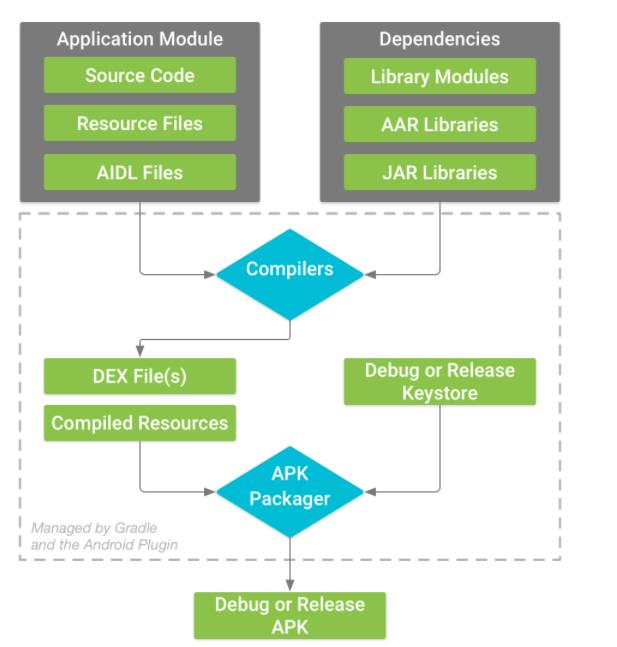
Android 应用模块的构建过程(如上图所示)遵循以下一般步骤:
1、编译器将你的源代码转换为 DEX(Dalvik 可执行文件)文件,其中包括在 Android 设备上运行的字节码,以及其他所有内容到编译资源中。
2、APKPackager将DEX文件和编译后的资源组合成一个APK。但是,在将你的应用安装并部署到Android设备之前,必须对APK进行签名。
3、APKPackager使用调试或发布密钥库对你的 APK 进行签名:
a、如果你正在构建应用程序的调试版本,即你打算仅用于测试和分析的应用程序,则打包程序会使用调试密钥库对你的应用程序进行签名。Android Studio 使用调试密钥库自动配置新项目。
b、如果你正在构建你打算在外部发布的应用程序的发布版本,则打包程序会使用发布密钥库对你的应用程序进行签名。要创建发布密钥库,请看下面解答。
4、在生成最终的 APK 之前,打包程序使用zipalign工具来优化你的应用程序,以便在设备上运行时使用更少的内存。
在构建过程结束时,你将拥有应用的调试 APK 或发布 APK,可用于部署、测试或发布给外部用户。
一、什么是Gradle
Gradle,它是一个基于JVM的新一代构建工具,关于Gradle完全可以写一本书。这个小节就讲讲Android项目中Gradle的使用。目前Android应用大多都是采用Android Studio来开发的,Android Studio默认是采用Gradle作为构建工具的。通常开发者可以不需要理解任何Gradle的脚本配置,就可以开发出一个APP。但是,当你想做一些更智能的操作时,比如修改打包后的输出目录、提高打包速度、构建系统、插件化、热修复和组件化等等,就必须对Gradle有比较深入的了解
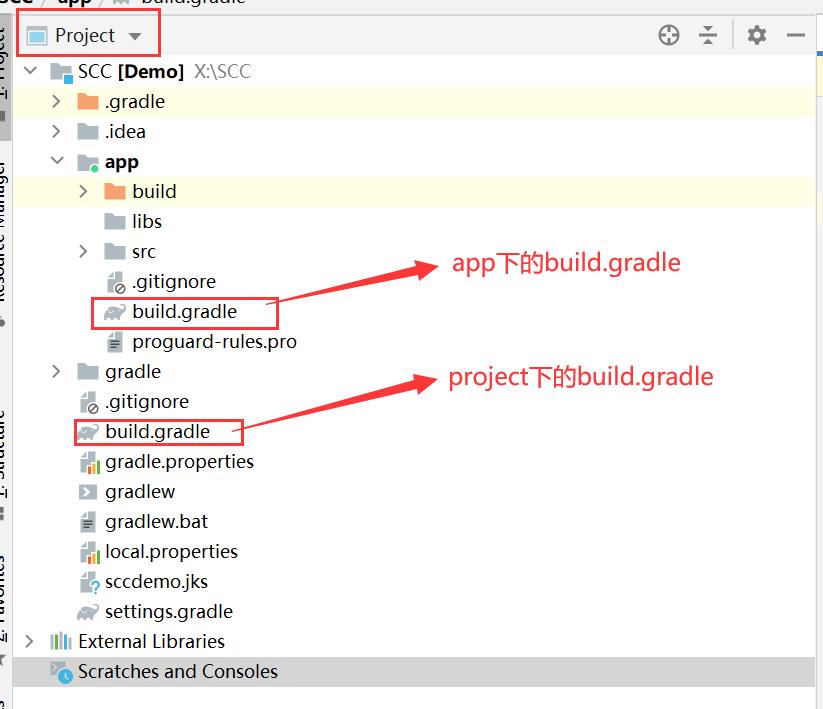
二、project/build.gradle(project)
从上面来说整个项目有两个build.gradle文件,咱们先重点查看project中的build.gradle即
//顶级生成文件,您可以在其中添加所有子项目/模块通用的配置选项。
buildscript {
//构建过程依赖的仓库
repositories {
google()
//代码托管仓库
mavenCentral()
}
dependencies {
//Gradle 插件及使用版本
classpath "com.android.tools.build:gradle:4.2.0"
//注意:不要将应用程序依赖项放在这里;他们属于
//app(单个模块)/build.gradle文件中
}
}
//这里面配置整个项目依赖的仓库,这样每个module就不用配置仓库了
allprojects {
repositories {
//代码托管仓库,可以引用 jcenter() 上任何的开源项目
google()
mavenCentral()
jcenter() // 警告:此存储库即将关闭
}
}
// 运行gradle clean时,执行此处定义的task。
// 该任务继承自Delete,删除根目录中的build目录。
// 相当于执行Delete.delete(rootProject.buildDir)
task clean(type: Delete) {
delete rootProject.buildDir
}三、app/build.gradle
上面讲到了project中的build.gradle,下面咱们看看app/build.gradle
//都表示是一个应用程序的模块,可独立运行
//(两种方式因Android Studio版本不同产生的)
//apply plugin: 'com.android.application'
plugins {
id 'com.android.application'
}
都表示是一个依赖库,不能独立运行可生成jar或者aar
//apply plugin: 'com.android.library'
//plugins {
// id 'com.android.library'
//}
android {
compileSdkVersion 30//项目的编译版本
defaultConfig {
applicationId "com.scc.demo"//包名
minSdkVersion 23//最低的兼容的Android系统版本
targetSdkVersion 30//目标版本,表示你在该Android系统版本已经做过充分的测试
versionCode 1//版本号
versionName "1.0.0"//版本名称
ndk {
abiFilters 'armeabi-v7a', 'arm64-v8a'
//运行环境,要上传Google Play必须兼容64位,这里仅兼容ARM架构
//对于ARM架构,32 位库位于armeabi-v7a 中。64 位等效项是arm64-v8a。
//对于x86体系结构,查找x86(用于 32 位)和 x86_64(用于 64 位)。
}
}
buildTypes {//配置了多个版本(设置自动打包环境)
release {
minifyEnabled false
proguardFiles getDefaultProguardFile('proguard-android.txt'), 'proguard-rules.pro'
}
//正常情况上面这个够用了,下面的用来了解
//指定生成安装文件的配置,常有两个子包:release,debug,
// 咱这边多一个子包,多一种配置方式
// 注:直接运行的都是debug安装文件
getByName("release") {
minifyEnabled true//是否开启收缩、混淆、优化,true开启
shrinkResources = true // 是否开启资源收缩 ,true开启
//applicationIdSuffix 未设置默认包名 applicationId "com.scc.demo"
proguardFiles(getDefaultProguardFile("proguard-android.txt"), "proguard-rules.pro")
}
getByName("debug") {
applicationIdSuffix = ".debug"//打包后会变成com.scc.demo.debug
minifyEnabled false
}
/**
* initWith 属性允许您从其他生成类型复制配置,
*/
create("staging") {
initWith(getByName("debug"))
applicationIdSuffix = ".staging"
}
}
//flavorDimensions多维度配置
flavorDimensions "scc"
productFlavors {
create("demo") {
// Assigns this product flavor to the "version" flavor dimension.
// If you are using only one dimension, this property is optional,
// and the plugin automatically assigns all the module's flavors to
// that dimension.
dimension = "scc"
applicationIdSuffix = ".demo"
versionNameSuffix = "-demo"
}
create("full") {
dimension = "scc"
applicationIdSuffix = ".full"
versionNameSuffix = "-full"
}
}
//指定jdk版本
//设置代码编译的版本,一般是在使用JDK1.8时,配置这个,使编译出来的jar包让别人使用时更通用
compileOptions {
sourceCompatibility JavaVersion.VERSION_1_8
targetCompatibility JavaVersion.VERSION_1_8
}
}
dependencies {//指定当前项目的所有依赖关系:本地依赖、库依赖、远程依赖
//本地测试,声明测试用列库
testImplementation 'junit:junit:4.+'
//androidTestImplementation仅为测试APK添加远程依赖项。
androidTestImplementation 'androidx.test.ext:junit:1.1.2'
//库依赖:(跟app同级文件的项目)
implementation(project(":mylibrary"))
//本地依赖:Gradle在项目app/libs/目录中声明对jar文件的依赖
//(因为 Gradle读取相对于build.gradle文件的路径)。
implementation fileTree(dir: 'libs', include: ['*.jar'])
//或者,你可以按如下方式指定单个文件
implementation(name: 'app-release11', ext: 'aar')
implementation files('libs/scc.jar', 'libs/stt.jar')
//注意:像这样的远程依赖项要求你声明适当的远程存储库,Gradle 应在其中查找库。
// 远程依赖:如果该库在本地尚不存在,则 Gradle 会在构建需要时(例如,当你单击将项目与 Gradle 文件同步 或运行构建时)
// 从远程站点拉取它。
//全称应为implementation group: 'com.android.billingclient',
// name: 'billing', version: '3.0.0'
implementation 'com.android.billingclient:billing:3.0.0'
}
//声明是要使用谷歌服务框架(这个一般放在gradle最下面)
apply plugin: 'com.google.gms.google-services'compileSdkVersion 和 targetSdkVersion 区别
compileSdkVersion 告诉 Gradle 用哪个 Android SDK 版本编译你的应用。使用任何新添加的 API 就需要使用对应等级的 Android SDK。需要强调的是修改 compileSdkVersion 不会改变运行时的行为。
targetSdkVersion 是 Android 提供向前兼容的主要依据,在应用的 targetSdkVersion 没有更新之前系统不会应用最新的行为变化。这允许你在适应新的行为变化之前就可以使用新的 API。compileSdkVersion 不能小于 targetSdkVersion 。
这些基本的看过了咱再看打包和签名
四、Signing应用签名
构建系统使你能够在构建配置中指定签名设置,并且可以在构建过程中自动对你的 APK 进行签名。构建系统使用已知凭据使用默认密钥和证书对调试版本进行签名,以避免在构建时出现密码提示。除非你明确定义此构建的签名配置,否则构建系统不会对发布版本进行签名。

1、按照图上步骤进行操作,操作栏中选择Build>Generate signed Bundle or apk>...
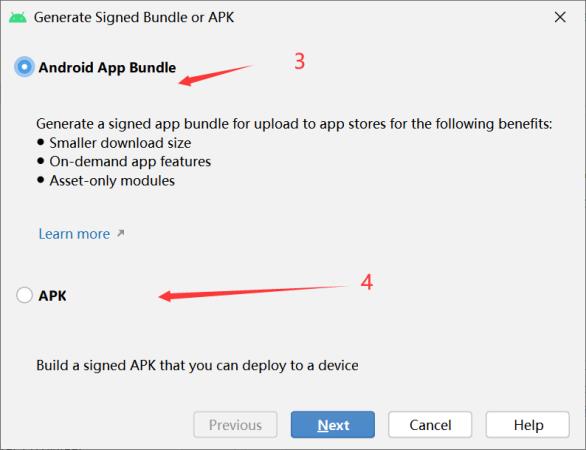
2、根据步骤3生成的是aab文件,需要上传到谷歌,谷歌会生成相应的apk文件供用户下载
选中内容在上传aab到谷歌时需要用到下面省的内容。
已有jks文件就如下图显示,没有jks的>点击Create new...按要求填写即可


3、直接生成apk文件,已有jks文件就如上图显示,没有点击Create new...按要求填写即可
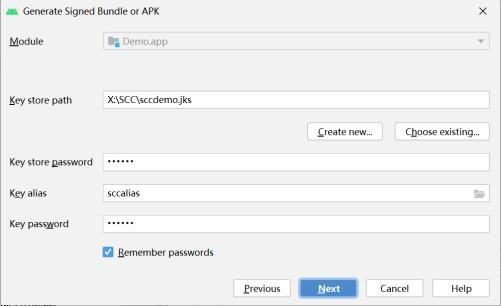
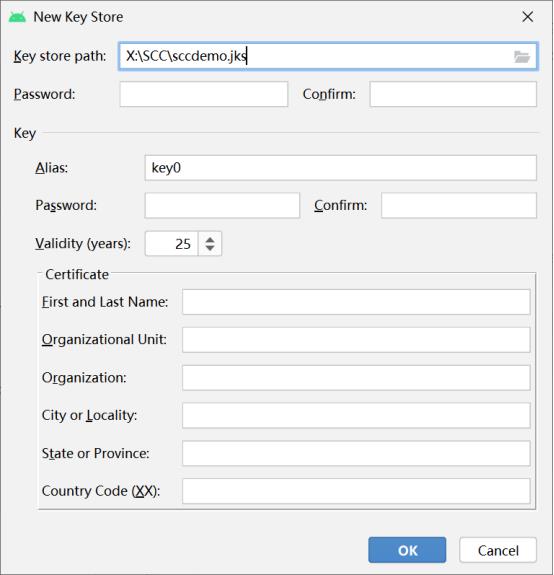
五、app/builde.gradle拓展
Dependencies
构建系统管理来自本地文件系统和远程存储库的项目依赖项。这可以防止你必须手动搜索、下载和复制依赖项的二进制包到你的项目目录中。
指定依赖项时,不应使用动态版本号,例如'com.android.tools.build:gradle:3.+'. 使用此功能可能会导致意外的版本更新和难以解决版本差异。
代码和资源缩减
当你使用Android Gradle插件3.4.0或更高版本构建项目时 ,该插件不再使用 ProGuard 来执行编译时代码优化。相反,该插件与R8 编译器一起处理以下编译时任务:
代码收缩:检测并安全地从你的应用程序及其库依赖项中删除未使用的类、字段、方法和属性(使其成为解决64K引用限制的宝贵工具 )。例如,如果你只使用库依赖项的几个 API,收缩可以识别你的应用程序未使用的库代码,并仅从你的应用程序中删除该代码。
资源收缩:从打包的应用程序中删除未使用的资源,包括应用程序库依赖项中未使用的资源。它与代码收缩一起工作,这样一旦删除了未使用的代码,也可以安全地删除不再引用的任何资源。
混淆:缩短类和成员的名称,从而减少 DEX 文件大小。
优化:检查并重写你的代码以进一步减小应用 DEX 文件的大小。例如,如果 R8 检测到else {} 给定 if/else 语句的分支从未被采用,R8 将删除该else {}分支的代码。
构建系统使你能够为每个构建变体指定不同的 ProGuard 规则文件。在构建你的应用程序时,构建系统会应用一组适当的规则来使用其内置的收缩工具(例如 R8)来收缩你的代码和资源。在构建应用的发布版本时,默认情况下,R8 会自动为你执行上述编译时任务。但是,你可以通过 ProGuard 规则文件禁用某些任务或自定义 R8 的行为。事实上,R8 适用于你现有的所有 ProGuard 规则文件,因此更新 Android Gradle 插件以使用 R8 不应要求你更改现有规则。
| Source | Location | Description |
| Android Studio | <module-dir>/proguard-rules.pro | 当你使用 Android Studio 创建新模块时,IDE 会在该模块的根目录中创建一个 文件。 proguard-rules.pro 默认情况下,此文件不应用任何规则。因此,请在此处包含你自己的 ProGuard 规则,例如你的自定义保留规则。
|
| Android Gradle plugin | Generated by the Android Gradle plugin at compile time. | ndroid Gradle 插件会生成 ,其中包含对大多数 Android 项目有用的规则并启用注释。 默认情况下,使用 Android Studio 创建新模块时,模块级 build.gradle文件会在你的发布版本中为你包含此规则文件。 注意: Android Gradle 插件包含额外的预定义 ProGuard 规则文件,但建议你使用 proguard-android-optimize.txt.
|
| Library dependencies | AAR libraries: <library-dir>/proguard.txt JAR libraries: <library-dir>/META-INF/proguard/ | 如果 AAR 库使用自己的 ProGuard 规则文件发布,并且你将该 AAR 作为编译时依赖项包含在内,则 R8 在编译你的项目时会自动应用其规则。 如果库正常运行需要某些保留规则,则使用与 AAR 库一起打包的规则文件会很有用 - 也就是说,库开发人员已为你执行了故障排除步骤。 但是,你应该注意,由于 ProGuard 规则是附加的,因此无法删除 AAR 库依赖项包含的某些规则,并且可能会影响应用程序其他部分的编译。例如,如果库包含禁用代码优化的规则,该规则将禁用整个项目的优化。
|
| Android Asset Package Tool 2 (AAPT2) | After building your project with minifyEnabled true: <module-dir>/build/intermediates/proguard-rules/debug/aapt_rules.txt | AAPT2 根据对应用清单、布局和其他应用资源中的类的引用来生成保留规则。例如,AAPT2 为你在应用程序清单中注册为入口点的每个 Activity 包含一个保留规则。 |
| Custom configuration files | By default, when you create a new module using Android Studio, the IDE creates <module-dir>/proguard-rules.pro for you to add your own rules. | 你可以包含其他配置,R8 会在编译时应用它们。 |
当你将该minifyEnabled属性设置为 时true,R8 会合并来自上面列出的所有可用来源的规则。使用R8进行故障排除时要记住这一点很重要 ,因为其他编译时依赖项(例如库依赖项)可能会更改你不知道的 R8 行为。
要输出 R8 在构建项目时应用的所有规则的完整报告,请在模块proguard-rules.pro文件中包含以下内容:
// You can specify any path and filename.
-printconfiguration ~/tmp/full-r8-config.txt
包括其他配置
当你使用 Android Studio 创建新项目或模块时,IDE 会<module-dir>/proguard-rules.pro为你创建一个 文件以包含你自己的规则。你还可以通过将其他文件中的其他规则添加到proguardFiles模块build.gradle文件中的属性中来包含这些规则 。
在编译时,R8 会根据你项目的组合保留规则构建一个图表,以确定无法访问的代码。
压缩你的代码
当你将该minifyEnabled 属性设置为true.
代码收缩(也称为摇树)是删除 R8 确定在运行时不需要的代码的过程。例如,如果你的应用程序包含许多库依赖项但仅使用其功能的一小部分,则此过程可以大大减少你的应用程序的大小。
为了缩减应用程序的代码,R8 首先根据组合的配置文件集确定应用程序代码的所有入口点。这些入口点包括 Android 平台可能用来打开应用程序的活动或服务的所有类。从每个入口点开始,R8 会检查你的应用程序的代码,以构建你的应用程序可能在运行时访问的所有方法、成员变量和其他类的图表。未连接到该图的代码被视为无法访问,可能会从应用程序中删除。
显示了一个具有运行时库依赖项的应用程序。在考察应用程序的代码,R8确定方法foo(),faz()以及bar()距离可达MainActivity.class切入点。但是,你的应用程序在运行时永远不会使用类 OkayApi.class或其方法baz(),并且 R8 在缩小你的应用程序时会删除该代码。
以上是关于Android从零开始-Gradle详解的主要内容,如果未能解决你的问题,请参考以下文章